Dateien exportieren
Die Berechnung des Fensters der 3D-Ansicht kann im Format BMP, GIF, JPG, PNG oder TIFF exportiert werden. Dateien können in den Modi "Texturiert", "Drahtgitter" oder "ClearView" exportiert werden. Die exportierte Datei sieht genauso aus wie das Fenster der 3D-Ansicht. Berechnen Sie die Zeichnung in hoher Auflösung, bevor Sie sie exportieren. Die Größe wird auch durch das Erscheinungsbild des Fensters der 3D-Ansicht bestimmt - je größer das Fenster der 3D-Ansicht, desto größer die Datei. Weitere Informationen über die Steuerung der Umgebung der 3D- Ansicht see “2D- und 3D-Ansichten”
Wenn Sie Ihr Design nach VRML exportieren, kann es in einem VRML-Viewer oder im Webbrowser betrachtet werden (wenn das entsprechende Plugin installiert wurde). Diese Zusatzprogramme und Plugins können kostenlos im Internet heruntergeladen werden.
Note: Wenn das 3D-Design über eine VRML-Datei betrachtet wird, enthält es keine Materialien.
So wird eine DXF/DWG-Datei exportiert
1 Wählen Sie Ablage > Exportieren > DXF/DWG-Datei. Ein Dialog wird eingeblendet.
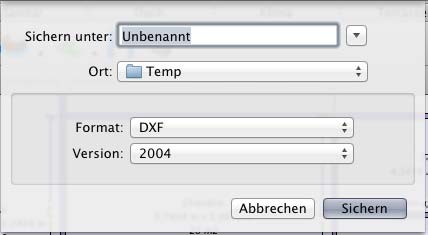
2 Geben Sie einen Namen für die Datei in das Feld "Sichern unter" ein.
3 Wählen Sie den Ort, an dem die Datei gesichert werden soll.
4 Wählen Sie in den entsprechenden Popup-Menüs das gewünschte Format und die Version.
5 Klicken Sie in "Sichern". Ein Verlaufsbalken wird eingeblendet und die Datei wird gesichert. Architekt 3D DXF Exporter fügt die Erweiterung DXF oder DWG automatisch hinzu.
So wird ein 3D-Bild exportiert
1 Öffnen Sie ein Fenster der 3D-Ansicht und legen Sie die gewünschte Position und den Berechnungsstil fest.
2 Wählen Sie Ablage > Exportieren > 3D-Bild. Ein Dialog wird eingeblendet.
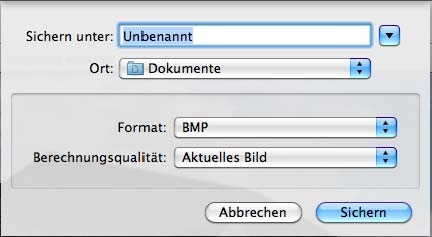
3 Geben Sie einen Namen für die Datei in das Feld "Sichern unter" ein.
4 Wählen Sie den Ort, an dem die Datei gesichert werden soll.
5 Wählen Sie in den entsprechenden Popup-Menüs das gewünschte Format und die Berechnungsqualität.
6 Klicken Sie in "Sichern". Die 3D-Ansicht wird gesichert.
So wird nach VRML exportiert
1 Öffnen Sie ein Fenster der 3D-Ansicht und legen Sie die gewünschte Position und den Berechnungsstil fest.
2 Wählen Sie Ablage > Exportieren > VRML. Ein Dialog wird eingeblendet.
3 Geben Sie einen Namen für die Datei in das Feld "Sichern unter" ein. Architekt 3D fügt die Erweiterung automatisch hinzu.
4 Wählen Sie den Ort, an dem die Datei gesichert werden soll.
5 Klicken Sie in "Sichern". Die Datei wird gesichert.
So wird ein Landschaftsangebot exportiert
1 Wählen Sie Ablage > Exportieren > Landschaftsangebot-Datei. Ein Dialog wird eingeblendet.
2 Geben Sie einen Namen für die Datei in das Feld „Sichern unter“ ein.
3 Geben Sie vor, wo die Datei gesichert werden soll.
4 Klicken Sie in „Sichern“. Architekt 3D fügt die Dateierweiterung automatisch hinzu.
5 Senden Sie diese Datei per Email an Ihr iPhone.
6 Drücken Sie auf dem iPhone auf das Symbol „Anlage“ und wählen Sie „In LandscapeQ öffnen“.
7 Geben Sie in das Landschaftsangebot einfach die Preise der Objekte ein, die geplant werden sollen.